HP1005扫描驱动Win10下载及安装教程
更新时间:2023-07-24 12:42:57作者:xiaoliu
hp1005扫描驱动win10,在使用HP1005打印机的时候,很多人都会遇到一个问题,那就是无法在Windows 10系统下正常使用扫描功能,这是因为该打印机的扫描驱动没有兼容Windows 10系统。为了解决这个问题,我们需要下载并安装专门针对Windows 10系统的HP1005扫描驱动。那么在哪里可以找到这个驱动呢?下面让我们一起来看看。
具体步骤:
1.把电脑升级到Win10后,安装了打印机驱动后,发现不能扫描了,报错。
无法与扫描仪连接,请确认扫描仪已接通电源并开启。连接设置正确,并且没有提示错误信息。或者出现“软件遇到一些错误,请重试。”
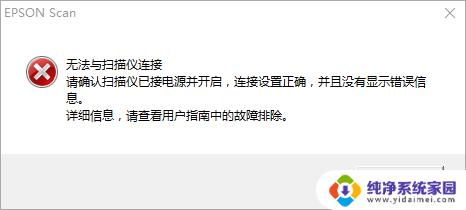
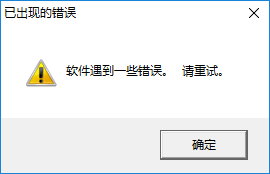
2.经过多方搜索,打电话给客服,仍没有解决。拔掉打印机,卸载掉打印机驱动。重启电脑,然后重新连接打印机。这时在设备管理器中可以发现打印机前面显示叹号。
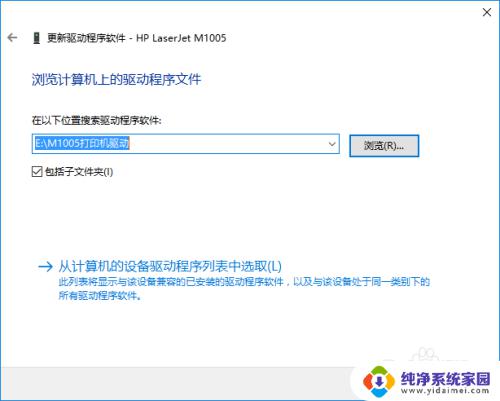
3.把官方下载的驱动LJM1005_Full_Solution用解压软件解压。右键单击HP LaseerJet M1005,选择更新驱动。浏览计算机以查找驱动。定位到驱动解压缩路径。
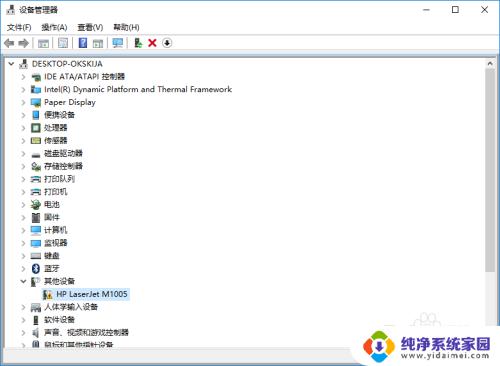
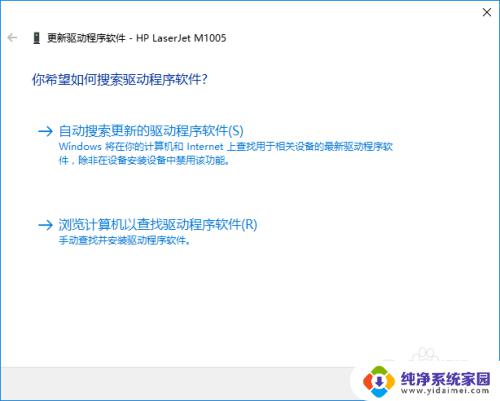
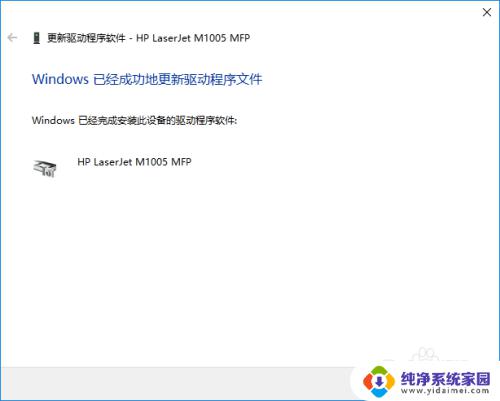
以上是关于在win10上安装hp1005扫描驱动的全部内容,如果您还有任何疑问,请按照本文的方法进行操作,我们希望这篇文章对您有所帮助。
HP1005扫描驱动Win10下载及安装教程相关教程
- 打印一体机怎么安装扫描驱动 打印机扫描驱动安装步骤
- 佳能打印机的扫描驱动怎么安装 如何安装佳能MP288打印机扫描驱动
- 佳能2520驱动安装了为什么不能扫描 佳能2520i打印机扫描驱动安装失败怎么办
- Win7耳机驱动下载及安装教程
- 热敏打印机怎么驱动 热敏打印机驱动安装教程及注意事项
- 惠普打印机1020安装教程 惠普1020打印机驱动安装方法及步骤
- 电脑安装苹果驱动 Mac安装Win10驱动教程
- win 10怎么安装显卡驱动 win10电脑上显卡驱动安装教程
- 笔记本如何安装驱动 笔记本电脑驱动程序安装教程
- 电脑怎样安装无线网卡驱动程序 无线网卡驱动安装教程
- win10怎么制作pe启动盘 如何制作win10PE启动盘
- win2012设置虚拟机 VMware虚拟机装系统教程
- win7安装系统后安装软件乱码蓝屏 win7系统安装软件中文乱码怎么办
- hp打印机扫描怎么安装 惠普打印机怎么连接电脑安装扫描软件
- 如何将win10安装win7 Win10下如何安装Win7双系统步骤
- 电脑上安装打印机驱动怎么安装 打印机驱动程序安装步骤